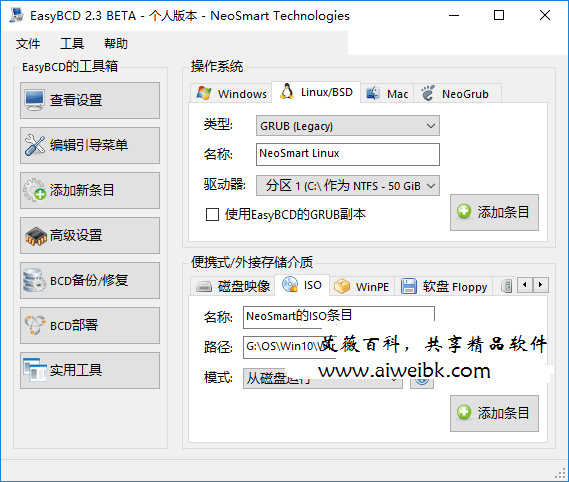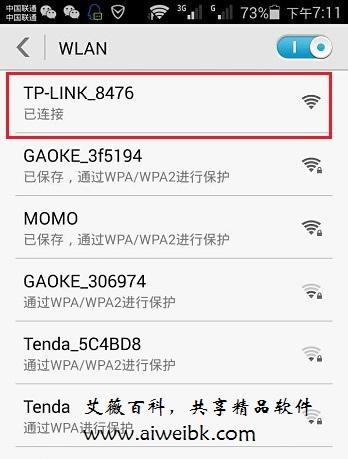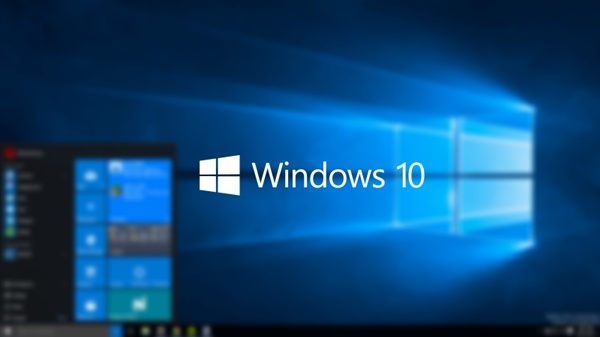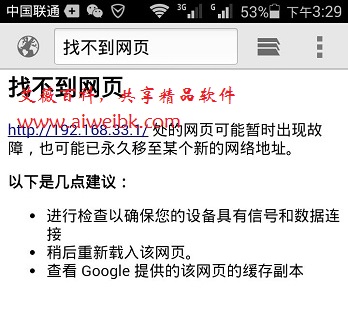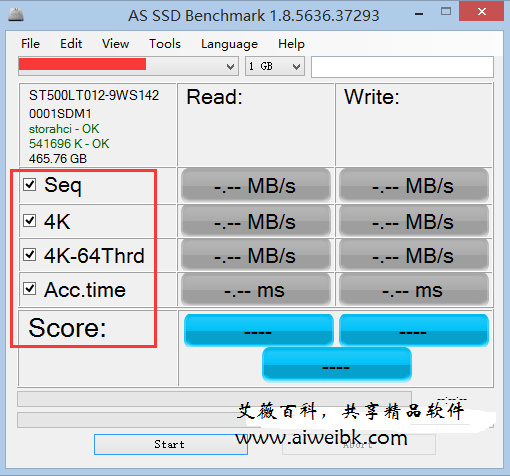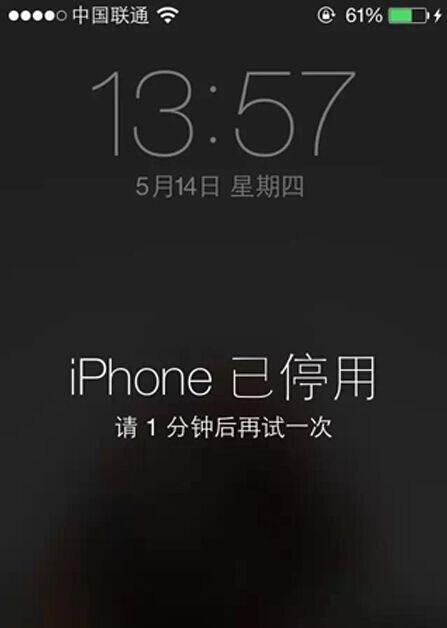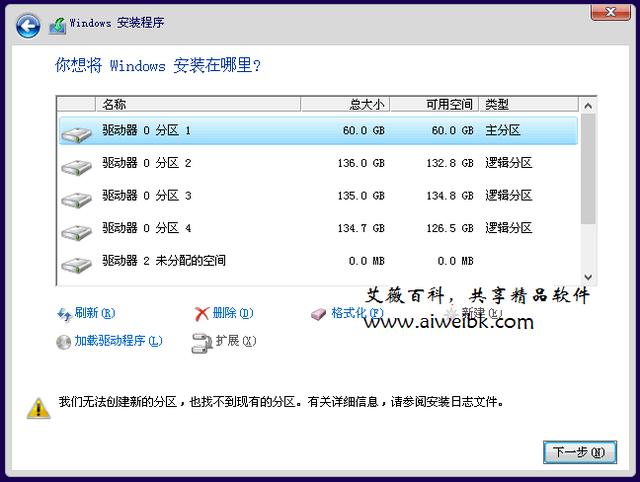原版系统ISO镜像的sources文件夹中包含install.wim映像文件,将这个WIM文件“解压”(官方术语“Apply”)后,可以看到和C盘的目录完全相同,即为系统文件。
而官方提供的原版ESD映像与ISO镜像是类似的,因为内部的文件完全一致,只是打包方式不同。使用命令:
可以清晰的看到原版ESD映像中包含了4个子映像:
子映像1“解压”后与ISO镜像目录完全一样;
子映像2、3分别对应ISO镜像中sources文件夹下boot.wim文件的子映像1、2;
子映像4“解压后”与install.wim“解压”后完全一样。
那么能否像install.wim那样,通过直接将映像文件应用到某个分区,来安装操作系统呢?答案是肯定的,DISM工具可以完美的进行操作,只需要一条命令(将D盘install.esd的子映像4应用到C盘):
经过上述命令,系统即可成功的安装到C盘(这个操作需要在PE下执行),接下来修复一下引导文件即可,可以使用工具Bootice,或者使用微软的命令行工具Bcdboot:
友情提示:
1、上面的“Y”代表引导文件所在分区(活动主分区,一般和C盘是同一分区)。
2、DISM.exe、Bcdboot.exe工具可以在Windows 8.1 Update系统的Windows/System32文件夹下提取。
3、运行上述命令时,注意切换到工具所在目录,再执行相应的命令。
而官方提供的原版ESD映像与ISO镜像是类似的,因为内部的文件完全一致,只是打包方式不同。使用命令:
DISM /Get-WimInfo /WimFile:C:install.esd
DISM /List-Image /ImageFile:C:install.esd /Index:1
可以清晰的看到原版ESD映像中包含了4个子映像:
子映像1“解压”后与ISO镜像目录完全一样;
子映像2、3分别对应ISO镜像中sources文件夹下boot.wim文件的子映像1、2;
子映像4“解压后”与install.wim“解压”后完全一样。
那么能否像install.wim那样,通过直接将映像文件应用到某个分区,来安装操作系统呢?答案是肯定的,DISM工具可以完美的进行操作,只需要一条命令(将D盘install.esd的子映像4应用到C盘):
DISM /Apply-Image /ImageFile:D:install.esd /Index:4 /ApplyDir:C:
经过上述命令,系统即可成功的安装到C盘(这个操作需要在PE下执行),接下来修复一下引导文件即可,可以使用工具Bootice,或者使用微软的命令行工具Bcdboot:
Bcdboot C:windows /l zh-cn /s Y:
友情提示:
1、上面的“Y”代表引导文件所在分区(活动主分区,一般和C盘是同一分区)。
2、DISM.exe、Bcdboot.exe工具可以在Windows 8.1 Update系统的Windows/System32文件夹下提取。
3、运行上述命令时,注意切换到工具所在目录,再执行相应的命令。